电脑连电视机如何设置,

你想过如何把电视和电脑连接起来吗?嘿嘿,电脑连电视就不用买光盘了,画面很清晰。你想试试吗?将电脑连接到电视的优势如下:
1.在电视上播放电脑中的电影,不影响电脑的使用。
2.画面达到DVD级别的高清,可以在大屏幕电视上欣赏。安装简单,30秒就能搞定!
3.你可以舒服地躺在沙发上看电影。网上来源无限,还能省下买碟的费用!可以全家一起看电影,也可以和老婆一起看电视剧。你呢?继续上网聊天,玩游戏。为什么不呢?
4.从网上下载的高清电影/电视,躺在床上看电视,不用对着显示器,很舒服。同时,电脑可以上网,玩游戏。
看到这些福利是不是有点小激动?让我们来教你如何把电视和电脑连接起来!
首先,我需要买一根专门的音视频线,用来连接电脑和电视。长度规格有:1.8米、5米、10米、15米、20米等。
第一步:连接硬件。
1、S端子视频电缆连接
将S端线的一端插入显卡上的S端线端口,另一端插入电视背面的S端线端口,连接完成(如图1);如果您的电视机没有S端端口,可以使用我店提供的“S-AV适配器”将其S端母头与S端线缆连接,然后将另一端的AV头插入电视机背面的AV视频输入端口,完成连接(如图2)。
2、音频电缆连接
将音频线的两个莲蓬头分别插入电视后面左右声道的音频输入口,同时将音频线的3.5mm音频头插入声卡的音频输出口,连接完成。
如果需要使用“一拖二音频分频线”,将其3.5mm音频头插入声卡的音频输出口,将音箱(耳机)和音频线分别插入“一拖二音频分频线”的3.5mm母口,连接完成。


图2
第二步:打开电视。
连接硬件后,必须先打开电视,下一步启动电脑后,电脑才会找到电视的硬件。
第三步:启动电脑。
如果在电脑启动后连接电视,必须先打开电视,设置为AV1或AV2、AV3或S端视频模式(每台电视显示的名称可能不同),然后重启电脑,让电脑找到电视的硬件,否则在下一次显卡设置中可能找不到设置选项。
第四步:设置显卡1。设置NVIDIA显卡。
如果你发现你的显卡设置界面和我们的不一样,请先升级驱动,下载驱动。
1.打开电脑后,右击桌面,在弹出菜单中选择“属性”。

2.在弹出的“显示属性”窗口中选择“设置-高级”,进入下一个对话框。
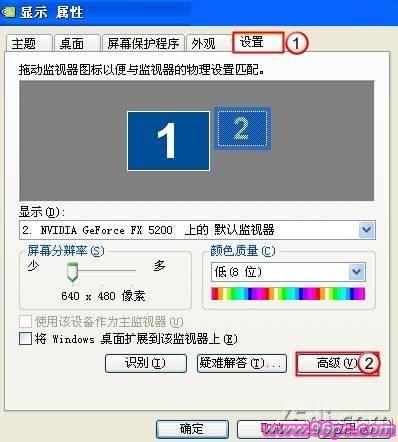
3.点击“GF5200 ”(根据显卡不同,内容会有所不同)如图,然后按标签顺序设置,最后点击应用。
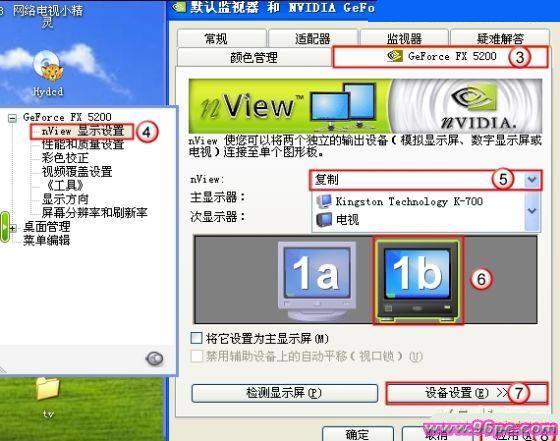

4.按照下图的标签顺序进行设置,最后点击“确定”完成设置。

二、ATI显卡设置
如果发现你的显卡设置界面和我们的不一样,请先升级驱动,下载驱动。
1.在桌面上右击鼠标,选择"属性-设置-高级",在"显示"中,调整到如下图,然后点击"应用"按钮。

2.选择“覆盖”并点击“剧院模式选项”

来源:(http://blog.sina.com.cn/s/blog _ 68b 2716 b 0100 jqzo . html)-[转]电视与电脑连接的方法_同性恋情感_新浪博客
3.分别选择“影院模式”、“全屏”、“4: 3”(如果你的电视是宽屏,选择16: 9)。

4.单击“确定”退出并完成设置。
第五步:播放电影。
目前大部分播放器都可以保证电视屏幕在最小化状态下正常播放,但少数播放软件会在最小化后将画面定格在电视上。出现这种情况时,您可以缩小播放器的窗口,并将其拖到一个角落。
这里推荐使用Kmplayer。即使你把它最小化,电视上还是会全屏播放。设置方法如下:
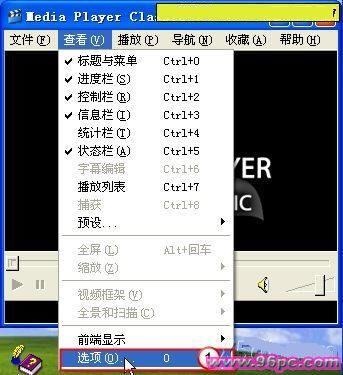
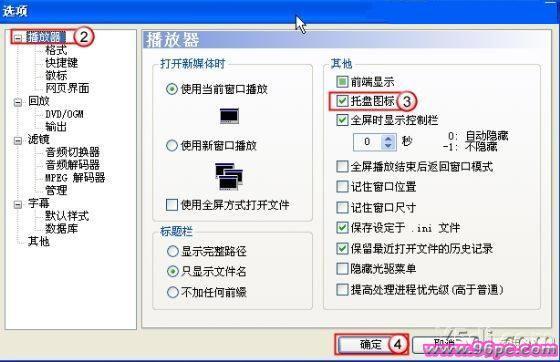
如果你只有声卡,你在电脑上播放的音乐或者玩游戏的声音也会传到电视上。解决办法很简单。加一个30元左右的PCI声卡,然后把电视的音频信号线接到这个声卡上。电脑扬声器的插头连接到主板附带的声卡上。使用暴风影音播放电影。在查看/options/outputing/DirectShow audio时,选择您的PCI声卡进行输出,这样电影的声音只会传到电视上,而不会传到电脑扬声器上。
然后打开控制面板,点击声音和音频设备属性上的音频选项卡/选择默认设备“声音播放”中的板载声卡,从而保证电脑扬声器正常接收信号。这样才能真正做到完全互不干扰,达到一种完美的状态。


常见问题
1.我的显卡是4孔,7孔或者9孔的S端子。
答:是4针,适用于4孔和7孔S端子孔。可以直接插4孔和7孔S端显卡,9孔S端需要转接线才能使用。
2.音频分频器有什么用?
答:很多声卡只有一个声音输出孔,穿过这个音频分频线就可以变成两个输出插孔,这样电脑音箱插头和专用于连接电脑和电视的音频线的音频插头就可以同时插入声卡。
3.我的电视没有S端接口怎么办?
答:S端转换为AV转换器,是为了解决电视机上没有S端的问题。转换器10元起单独购买,和电脑的电视线连接,只需要6元。
4.如果我的显卡属性设置中没有使用描述中的选项,该怎么办?
答:出现这种现象是因为你没有安装最新的显卡驱动。请下载相应的图形驱动程序。
电缆连接正确,但电视上没有图像或声音。
答:请确认显卡设置是否正确,电视频道是否调至AV1或AV2、AV3或S端视频模式。
6.为什么电视机上显示的画面是黑白的或者清晰度很差?
答:请先升级显卡驱动,重新设置显卡。也可能是电视系统造成的。请先选择“自动”作为电视制式,然后在显卡中将电视制式设置为“PAL-D”。如果问题仍未解决,请选择不同的电视系统进行尝试,直到图像正常。
7.播放器最小化后,电视机上显示的画面为什么会定格?
答:目前部分播放器在最小化状态下可以保证电视屏幕的正常播放,但是少数播放软件会将电视上显示的画面定格,比如QQlive play online软件,所以这种现象是正常的。建议使用“暴风影音”播放器查看设置方法。
8.如何分离声音,比如电影的声音只在电视上,其他节目的声音在电脑音箱上。
回答:如果你只有声卡,你在电脑上播放的音乐或者玩游戏的声音也会传到电视上。解决办法很简单。加一个30元左右的PCI声卡,然后把电视的音频信号线接到这个声卡上。电脑扬声器的插头连接到主板附带的声卡上。使用暴风影音播放电影。在查看/options/outputing/DirectShow audio时,选择您的PCI声卡进行输出,这样电影的声音只会传到电视上,而不会传到电脑扬声器上。
然后打开控制面板,点击声音和音频设备属性上的音频选项卡/选择默认设备“声音播放”中的板载声卡,从而保证电脑扬声器正常接收信号。这样才能真正做到完全互不干扰,达到一种完美的状态。
9.电视上显示的图像太亮或太暗怎么办?
答:您可以在显卡设置中设置输出到电视的图像的饱和度、亮度和对比度。
10.画面不断抖动闪烁怎么办?
答:电视屏幕不断闪烁,大多是刷新率或格式不匹配造成的。有三种方法可以调整它:
(1)先降低显卡的刷新频率,看看问题是否解决。
(2)还可以换电视系统。将显卡中的电视制式从PAL-D改为NTSC-J。
(3)闪烁滤镜可以在显卡设置中调整。
11.为什么我的显卡“查看显示设置”里只有“单显示”选项,没有“复制”?
回答:有些老一点的显卡不支持双屏输出,只能选电视或者显示器。只换显卡。目前大部分显卡都支持双屏输出。
电脑连电视机如何设置,以上就是本文为您收集整理的电脑连电视机如何设置最新内容,希望能帮到您!更多相关内容欢迎关注。
 36游戏网
36游戏网




